注: 本文主要在Mac中操作,Windows,Linux操作类似。默认创建Empty Activity项目
Android Studio 版本
Android Studio 3.2.1
Build #AI-181.5540.7.32.5056338, built on October 9, 2018
JRE: 1.8.0_152-release-1136-b06 x86_64
JVM: OpenJDK 64-Bit Server VM by JetBrains s.r.o
macOS 10.13.6
修改项目的build.gradle模板
由于国内某种原因,build.gradle中的仓库下载相关依赖非常慢,所以此模板主要修改build.gradle中仓库地址
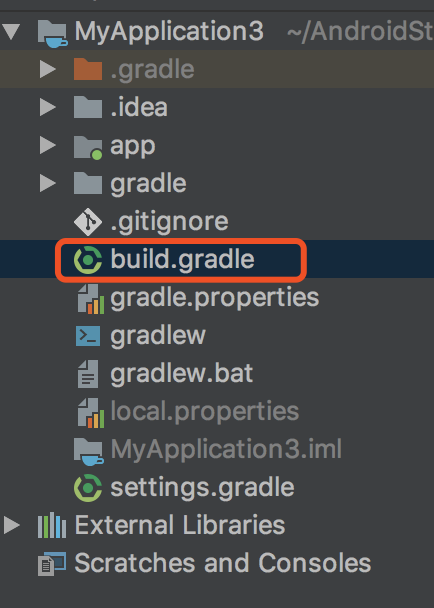
模板位置: 找到 Android Studio.app -> 显示包内容 -> 进入Contents/plugins/android/lib/templates/gradle-projects/NewAndroidProject/root/目录,修改build.gradle.ftl:
内容修改前:
// Top-level build file where you can add configuration options common to all sub-projects/modules.
buildscript {
repositories {
google()
jcenter()
}
dependencies {
classpath 'com.android.tools.build:gradle:3.2.1'
// NOTE: Do not place your application dependencies here; they belong
// in the individual module build.gradle files
}
}
allprojects {
repositories {
google()
jcenter()
}
}
task clean(type: Delete) {
delete rootProject.buildDir
}
内容修改后:
// Top-level build file where you can add configuration options common to all sub-projects/modules.
buildscript {
repositories {
maven { url 'https://maven.aliyun.com/repository/public' }
maven { url 'https://maven.aliyun.com/repository/google' }
maven { url 'https://maven.aliyun.com/repository/jcenter' }
maven { url 'https://maven.aliyun.com/repository/central' }
maven { url 'https://maven.aliyun.com/repository/gradle-plugin' }
// google()
// jcenter()
}
dependencies {
classpath 'com.android.tools.build:gradle:3.2.1'
// NOTE: Do not place your application dependencies here; they belong
// in the individual module build.gradle files
}
}
allprojects {
repositories {
maven { url 'https://maven.aliyun.com/repository/public' }
maven { url 'https://maven.aliyun.com/repository/google' }
maven { url 'https://maven.aliyun.com/repository/jcenter' }
maven { url 'https://maven.aliyun.com/repository/central' }
maven { url 'https://maven.aliyun.com/repository/gradle-plugin' }
// google()
// jcenter()
}
}
task clean(type: Delete) {
delete rootProject.buildDir
}
修改完成后就可以加速项目创建之后的依赖下载速度了。
修改项目中 gradle-wrapper.properties 中gradle包的地址
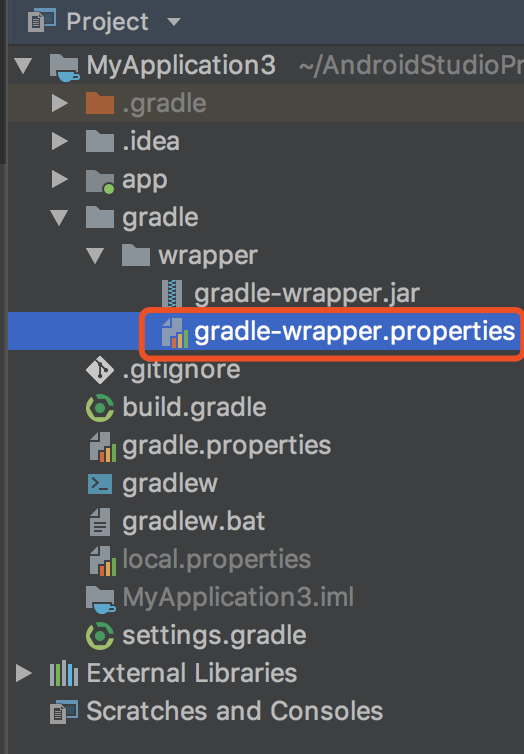
模板位置: 找到 Android Studio.app -> 显示包内容 -> 进入Contents/plugins/android/lib/templates/gradle/wrapper/gradle/wrapper/目录,修改gradle-wrapper.properties:
内容修改后:
distributionBase=GRADLE_USER_HOME
distributionPath=wrapper/dists
distributionUrl=https\://services.gradle.org/distributions/gradle-x.x-all.zip
zipStoreBase=GRADLE_USER_HOME
zipStorePath=wrapper/dists
将x.x修改为已经下载的gradle版本号。gradle位置:
cd ~/.gradle/wrapper/dists/gradle-x.x-all/xxx/
cp gradle-x.x-all.zip到此位置里即可
并将 Contents/gradle 目录中的相关内容进行替换即可。这样修改之后可以加速创建项目时的构建。
创建项目时,取消Backwards Compatibility (AppCompat)选项
修改: /Applications/Android Studio.app/Contents/plugins/android/lib/templates/activities/EmptyActivity/template.xml 文件,找到backwardsCompatibility,修改default="false"
如下:
<parameter
id="backwardsCompatibility"
name="Backwards Compatibility (AppCompat)"
type="boolean"
default="false"
help="If false, this activity base class will be Activity instead of AppCompatActivity" />
此template.xml里的中文描述等信息,同样也可以适当修改为中文,部分进行汉化。然后重启as,再创建项目时,Backwards Compatibility (AppCompat)则被取消了选择。
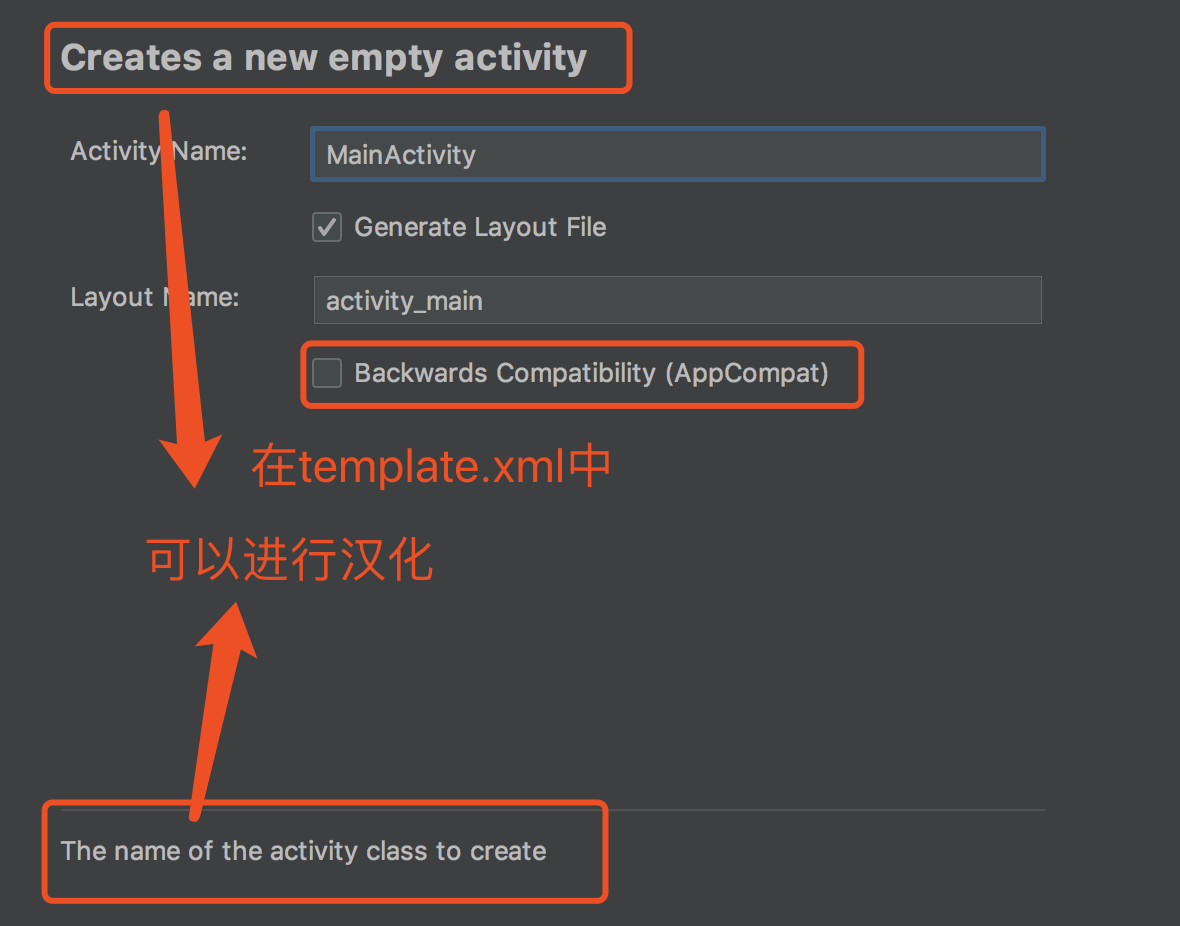
以此类推,其他的修改,可以参考,慢慢摸索吧。





















 154
154

 被折叠的 条评论
为什么被折叠?
被折叠的 条评论
为什么被折叠?








